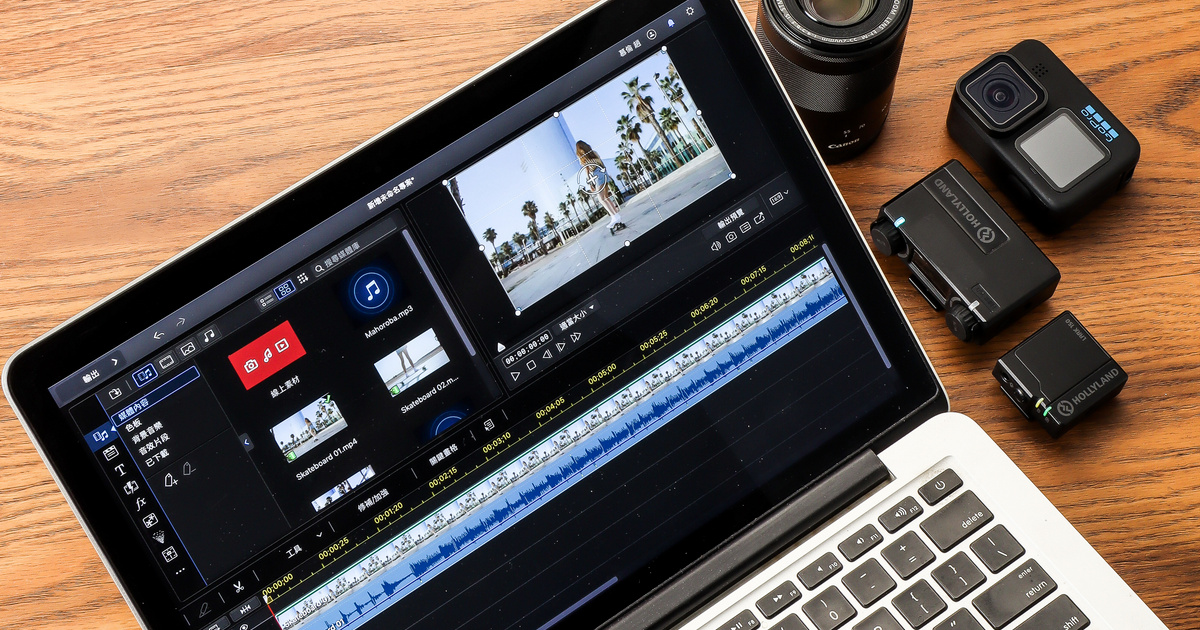
由訊連科技推出的剪輯軟體「威力導演365」過去曾推出 Windows版、Android版以及 iOS版,在2020年底終於正式推出為 macOS 設計的版本,提供豐富的剪輯工具,如專業級關鍵畫格、色度去背功能,以及遮罩、色調調節與文字設計師等,訂閱用戶可享每月更新的專屬特效、背景音樂、音效等素材擴充,經過一年的使用,我們整理了N招威力導演365 mac 版實用技,幫助讀者快速入門這款價格實惠且功能到位的剪輯軟體。
威力導演365 mac版,年繳訂閱制最划算
對於mac系統的使用者來說,剪輯軟體的選擇相對 Windows 系統沒那麼多。好用的剪輯軟體價格相對高昂,例如蘋果自家的 Final Cut Pro 採用買斷制,購買一套剪輯軟體要價9,990元,許多剪輯師愛用的 Adobe Premiere Pro 則採用訂閱制,最平價的方案平均每月640元,長期使用下來也是筆不小的負擔。
補足平價剪輯軟體的缺口,威力導演365終於推出 mac 作業系統版本,最平價的方案每月只要140元,就可以使用眾多多專業的剪輯功能,更有龐大的影片和音樂素材庫可以靈活運用,對於初試影音剪輯的人來說是款非常推薦的剪輯軟體。

影片剪輯工具
威力導演365目前提供的專業設計工具包含視訊拼貼設計師、覆疊工房、標題設計師、字幕工房、逐格動畫、凍結畫格、平移與縮放、混合模式、遮罩設計師、特效工房、關鍵畫格工房、轉場特效工房等,每月也會提供訂閱用戶更新素材與套件,包含動態標題、轉場特效、調色範本及背景音樂等,已可滿足大多數影片剪輯的需求。

最低系統需求
威力導演365對於系統的效能要求中等(當然配備越好的效能,剪輯起來會越順暢),只要是 macOS 10.14以上版本,處理器為 Intel Core i 系列或是Apple M1(支援Rosetta),搭配128MB VGA VRAM等級以上顯示卡,至少4GB以上的記憶體(建議6GB以上會更好),並有7GB以上的硬碟空間就可以安裝威力導演365 mac 版。
常用剪輯軟體價格比較
|
名稱 |
威力導演365 |
Final Cut Pro |
Premiere Pro |
Davinci Resolve Studio |
|
購買方式 |
訂閱制 |
買斷制 |
訂閱制 |
買斷制 |
|
月繳方案 |
580元 |
9,900元 |
1,019元 |
295美元(約合台幣8,857元) |
|
年繳方案 |
1,685元 (平均每月140元) |
7,686元 (平均每月640元) |
第一招:認識威力導演365介面佈局
初次使用威力導演365時,一定要先認識威力導演365的素材管理工具:Application Manager 以及影片編輯介面,接下來就帶讀者一次搞懂威力導演365操作介面。
威力導演365的編輯界面主要分為四大區塊,最左側直行為「工房」,相當於影片編輯模組,可以設定文字、音效、動畫等效果,中間欄位為媒體庫,使用者匯入威力導演365的素材都位在這個區塊,右側為預覽視窗,剪輯完成的畫面可以從預覽視窗瀏覽,下方為時間軸,不論是要編輯影像、文字或是加入音效,都是在時間軸處調整。

預覽視窗
預覽視窗可以選擇固定在編輯介面中或是取消固定,若是習慣使用雙螢幕或是寬螢幕剪輯影片的話,建議可以取消固定預覽視窗,將預覽畫面放到第二螢幕或是寬螢幕的側邊,剪輯起來更順手。

媒體庫
在點擊不同編輯工房時,該工房所提供的各式素材都會出現在媒體庫中,由於素材選擇非常多,建議平常在剪輯時如果有看到喜歡的素材就按下愛心保存素材,這樣未來編輯時只要從「我的最愛」頁籤就可以快速找到自己愛用的素材。

時間軸
時間軸的圖層邏輯是數字越小的圖層在越底層,剪輯時可以分配不同的素材放在同一軌,這樣比較容易編輯影片順序以及想要呈現的氛圍,最多可以加入100個音訊軌和影片軌。
Application Manager素材管理工具
Application Manager 這套軟體可以下載、安裝以及管理所有由訊連科技推出的軟體,每月有軟體更新或是擴充功能更新時也都可以從 Application Manager 中選擇自己需要的素材下載。
威力導演365的每月更新素材涵蓋範圍非常廣,訊連科技每月都會依照當月主題推出不同的素材供使用者使用,例如一月份有新年特效更新、四月份新增畢業風格套件、七八月更新假期和旅遊設計、十月份加入萬聖節素材等等,不只是動畫素材,就連背景音樂、畫面 LUT調色範本等,每月都會有不同面向的素材呈現,由於素材涵蓋範圍非常廣,建議有需要用到相關素材時再下載該樣素材,不然素材庫太多選擇有時候在剪輯上反而會陷入抉擇的苦惱。

第二招:文字工房製作動態字卡
在側邊工作列中的「文字工房」是影片字卡素材庫,如果覺得靜態的文字太單調,也可以利用文字工房裡的動畫功能讓畫面變得更活潑些,另外,文字工房也內建上百種動態文字可以套用到影片中,也可以透過 Application Manager 下載每月新推出的文字素材。
客製化文字效果
在文字工房中,只要選定想要使用的文字特效,接著再將特效移動到想要放置的時間軸軌道上即可,放置完成後點選兩下文字特效就可以開始修改特效效果,可以修改的文字效果包含字體、大小、顏色、外框、陰影、底圖、倒影等等,也可以微調每個不同效果的呈現方式。設定完文字風格之後,點選「動畫」選項就可以幫文字加入進場或退場特效,也可以透過「動作」選項加入字卡的移動路徑,讓字卡效果更生動。

字卡設計要點
在設計字卡時,切記字卡要以簡潔、清楚為主,同時也要考量字卡的易讀性,例如如果背景比較複雜的話,可以幫字卡加上色塊或是底色來凸顯,若是知道影片觀眾大多用手機觀看的話,字卡大小就不能太小。此外,字卡持續的時間也要考量,若是單個字卡字數較多,要留有足夠時間讓觀眾閱讀完畢。


第三招:畫面調色營造出個人風格
想要打造出吸引人的影片,畫面調色肯定是一大重點,有時候拍攝出來的原始素材畫面表現可能會不盡人意,例如拍攝當下沒注意到白平衡校正,環境光線太暗或是光質不佳影響影片色彩,這時候透過畫面調色就可以彌補原始素材的不足,此外,透過畫面調色還可以塑造出不同的影片風格,或是利用畫面色調打造出個人特色,這在建立影片識別度時也是很好用的一環。

LUT色調快速調色
威力導演365提供多種畫面調色方式,對初學者來說最方便的當然是直接透過內建的 LUT色調來調整,只要將想要套用的的 LUT色調拉到影片或照片片段上,就可以快速的將色調套用的影片中,瞬間改變影片氛圍,套用後記得微調色調呈現的百分比,這樣畫面既可以保留原始拍攝的色彩、又可以加入一點有調過色的細膩感,但又不會太刻意的感覺。

微調畫面色彩
若是不想要套用 LUT色調,只想微調畫面色彩的話,只要點選時間軸上方的「修補/加強」功能,就可以針對畫面的曝光、亮度、對比、飽和度、銳利度等項目微調,除此之外,若是拍攝時畫面晃動幅度大或是忘記開啟相機的變形和暗角修正,也可以透過修補/加強功能功能裡的「視訊穩定器」和「鏡頭校正」來修正手震、變形、暗角等對畫面造成的影響。

第四招:利用轉場特效串接影片
在轉場特效工房中,威力導演365提供上百種轉場特效讓使用者用於影片串接上,只要直接將轉場特效拖移至時間軸的兩段影片之間即可,也可以調整轉場特效持續時間來讓影片效果更符合自己的想像。
不過使用特效時記得先思考影片的調性,如果是要做比較高質感的影片,就不適合套用太多綜藝感的特效,甚至不套用特效,直接讓畫面切換也可以,但如果影片素材比較零碎,或是想要創造出比較明顯剪輯過的感覺的話,大量套用特效也可以打造出華麗的影片,端看使用者如何應用。

第五招:利用覆疊和炫粒工房豐富影片畫面
若在剪輯時發現影片畫面有點乾,或是想要豐富畫面的話,善用威力導演365的覆疊工房和炫粒可以有意外的奇效,覆疊工房裡提供多種動畫可以放到影片裡,並且威力導演已經依照不同情境分類好動畫風格,像是旅遊、婚禮、新年、假期、運動等,選定好要使用的動畫放到時間軸裡即可。
炫粒工房則是有多種不同燈光效果、影片外框等特效可以套用,例如如果拍攝下雨的片段但發現雨水拍起來不太明顯,就可以套用「傾盆大雨」特效加強,除此之外還有樣式漫畫風格、適合社群媒體使用的特效供影片創作者取用。

第六招:利用SRT檔案快速加入字幕
最新版的威力導演365新增了客製化字幕功能,使用者現在不需要在威力導演裡聽打字幕,而是可以直接上傳和匯出 SRT檔案,讓上字幕這件事更快更有效率,此外,匯入的字幕還可以客製化字體、顏色和風格樣式,讓字幕更容易被觀眾閱讀。
在製作字幕時,記得要特別留下「安全框」,由於影片可能再多種不同媒介上播放,像是電視、平板、手機顯示的畫面比例都不同,如果不希望辛苦製作的字幕因為播放媒介不同而被裁切,最好是將字幕放在安全框內最為保險。此外,輸入字幕時也要注意是否留有足夠時間讓觀眾閱讀,若是單句字幕出現時間太短,觀眾還來不及讀完就接下一行,多少會影響觀影體驗,反之亦然。

第七招:即時配音錄製工房幫影片過音
若是影片拍攝時收音效果不理想,可以利用威力導演365內建的即時配音錄製工房幫影片過音,過音方式非常簡單,只要按下錄音鍵,接著開始錄製想要的內容,音軌就會自動出現在下方的時間軸中。威力導演內建AI聲音降噪功能,可以去除錄製時的風聲、喀噠聲等噪音,讓人聲更為清楚,也有音訊編輯功能,可以壓縮聲音的動態範圍、音調變換、調整等化器、或是套用特殊的聲音效果。錄製完的音軌甚至可以單獨匯出變成純音訊檔案,因此要將威力導演365作為 Podcast 的錄製工具也可以。

本文同步刊載於PC home雜誌
歡迎加入PC home雜誌粉絲團!

請注意!留言要自負法律責任,相關案例層出不窮,請慎重發文!